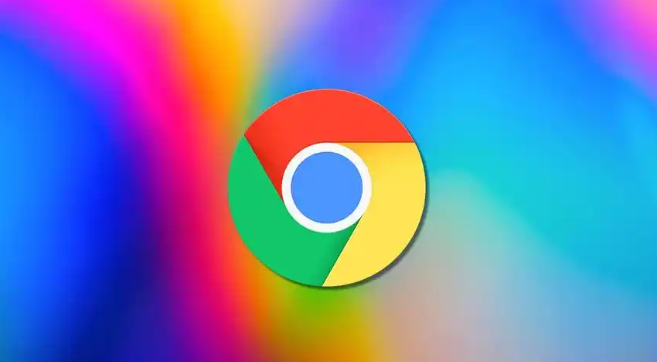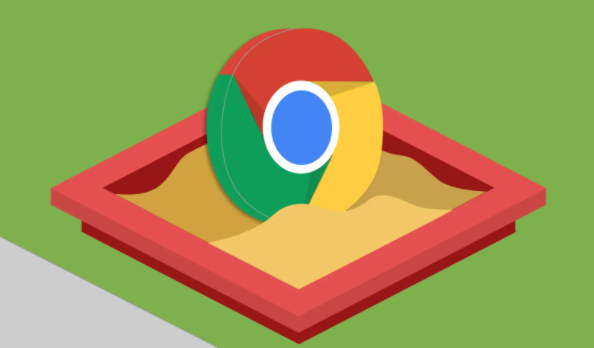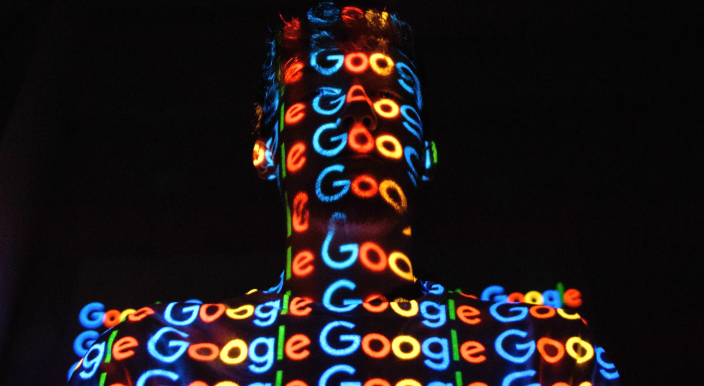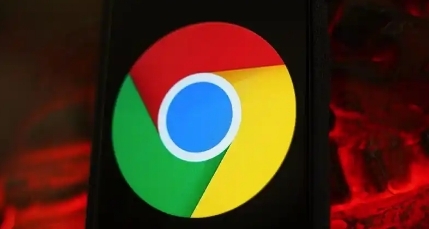您的位置:首页 > 谷歌浏览器插件不支持快捷键设置怎么办
谷歌浏览器插件不支持快捷键设置怎么办
时间:2025-07-13
来源:Chrome浏览器官网
详情介绍
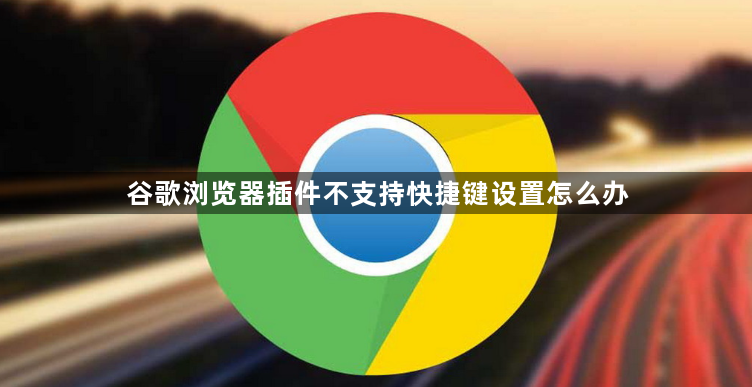
1. 检查插件是否支持:并非所有谷歌浏览器插件都支持自定义快捷键。有些插件可能由于设计原因,没有提供快捷键设置功能。可查看插件的官方文档或在插件的设置页面中查找是否有相关选项,以确认该插件是否支持快捷键设置。
2. 更新插件和浏览器:旧版本的插件可能存在兼容性问题,导致无法设置快捷键。访问插件的官方网站,下载并安装最新版本的插件。同时,确保谷歌浏览器也是最新版本,以保证插件与浏览器的兼容性和稳定性。
3. 检查浏览器设置:打开谷歌浏览器,点击右上角的三个点图标,选择“设置”。在设置页面中,找到“扩展程序”部分,点击进入。检查是否有相关的全局设置限制了插件的快捷键设置,如某些安全软件可能会对浏览器插件的权限进行限制,可暂时关闭这些安全软件,然后再次尝试设置插件快捷键。
4. 尝试其他设置方法:除了通过浏览器的扩展程序页面设置快捷键外,部分插件可能有自己独立的设置界面,可在插件的图标上点击右键,选择“设置”或“选项”,在插件自身的设置页面中查找快捷键设置选项。
5. 检查系统快捷键冲突:如果插件的快捷键与操作系统或其他正在运行的程序的快捷键发生冲突,可能会导致无法正常设置或使用插件快捷键。可尝试修改插件的快捷键组合,避免与其他常用快捷键冲突。
6. 重新安装插件:若插件文件损坏或安装不完整,可能影响快捷键设置功能。可先卸载该插件,然后重新从官方渠道下载安装,再尝试设置快捷键。
综上所述,通过以上步骤和方法,您可以在Chrome浏览器中灵活地进行插件不支持快捷键设置问题的排查与解决操作,提升整体的使用体验。
继续阅读